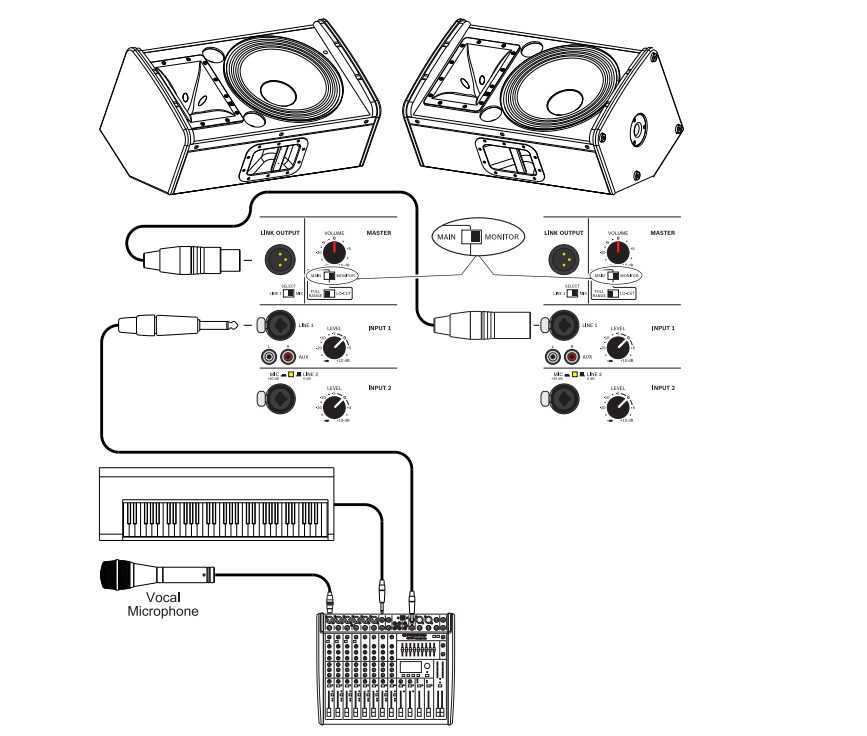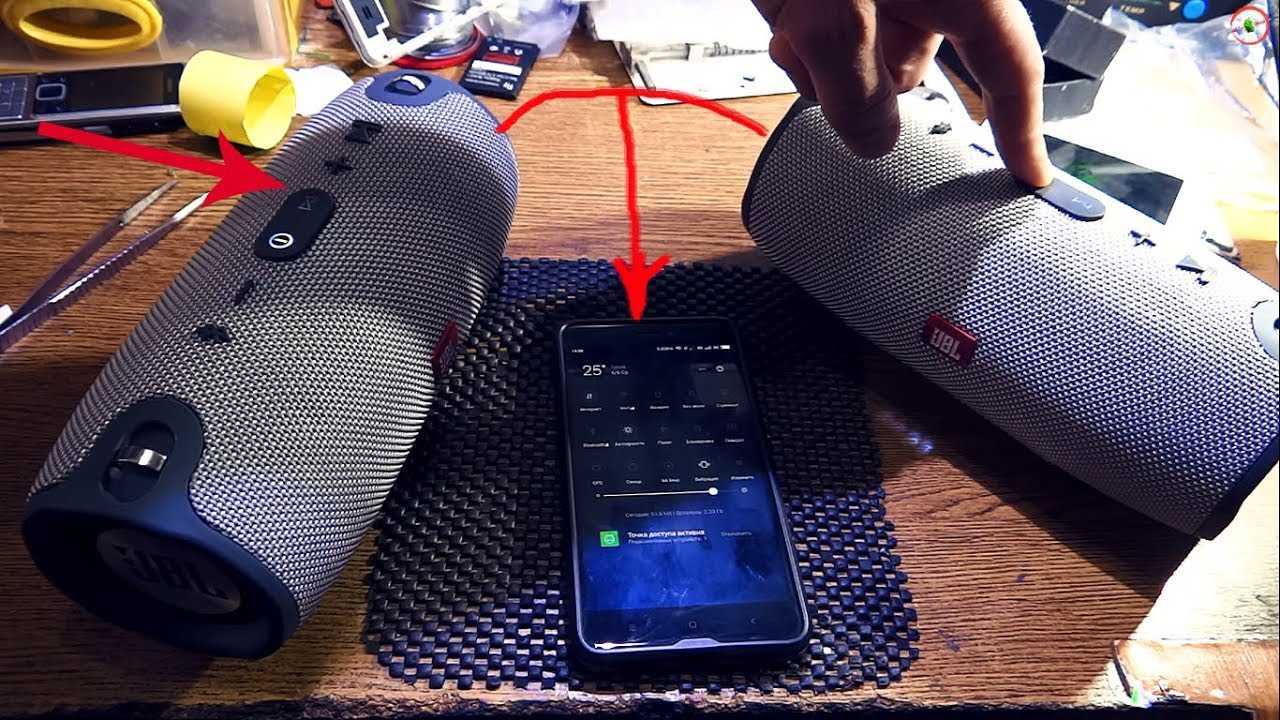Как связать по блютуз несколько динамиков JBL
Еще раз сделаем акцент на том, что в случае с акустикой «Джибиэль» установить сопряжение с двумя-тремя и более спикерами можно только тогда, когда они поддерживают функции:
- JBL Connect,
- JBL Connect+,
- Party Boost.
Так что внимательно читайте спецификации, когда перед покупкой будете выбирать свои спикеры. И еще один важный момент — спикеры должны быть не просто одного бренда (в нашем случае JBL), но и строго одной и той же модели: Flip 4 — Flip 4, а не Flip 4 — Flip 5.
В инструкции по подключению четыре простых этапа.
Этап 1. Подключение первой JBL-колонки
Если вы уже когда-то подключали динамик к телефону, тогда просто включите динамик и пропустите первый шаг.
А вообще, в самую первую очередь предполагается, что между смартфоном/планшетом/ноутбуком и новой колонкой нужно установить сопряжение. Это важная задача, выполнив которую можно считать, что полдела уже сделано.
Итак, вы проверяете настройки своего смартфона, включаете Bluetooth, если он пока не был включен
Также обратите внимание на настройку видимости телефона для других устройств. Если разрешение на обнаружение не будет включено, все попытки установить между телефоном и колонкой связь не будут иметь успеха
Для запуска процесса сопряжения нажмите на спикере кнопку со значком блютуз и подержите ее нажатой секунды три.
Этап 2. Запустите воспроизведение музыки на первой колонке JBL
Вы уже законнектили свой телефон и спикер. Сейчас откройте на смартфоне любое из музыкальных приложений, которые вы используете, и включите какую-нибудь композицию. Убедитесь в том, что звук воспроизводится через колонку и музыку хорошо слышно.
Этап 3. Нажмите кнопку «Connect» на всех колонках
Нужно включить другие одну-две колонки (или больше, если они поддерживают самую современную опцию «Party Boost»). На первом подключенном вами спикере должна играть музыка. То есть технически она запускается на основном устройстве — смартфоне, планшете и т. п., но звук идет через беспроводной динамик. Теперь нажимайте на остальных динамиках кнопку со значком в виде уложенных на бок песочных часов и ждите.
![]()
Этап 4. Ожидайте подключения
После того как были нажаты «песочные часы» на других устройствах JBL, некоторое время придется подождать. Как правило, связь устанавливается в течение 30 секунд. Почему так долго? Колонки нужно синхронизировать. Этот процесс производится автоматически, без участия пользователя, но подключение и синхронизация занимают время. Как только программному алгоритму удастся все сконнектить и настроить, музыка зазвучит из всех подключенных колонок.
Дело сделано, результат получен. Если вы решите убрать какой-либо из спикеров из этой связки, нажмите на нем еще раз кнопку «Connect» или же просто выключите его нажатием кнопки питания.
Возможно, у многих появится вопрос о том, как быть, если захочется подсоединить к одному мобильному устройству две колонки не самого последнего года выпуска, и для них нет поддержки функции «Коннект». Такой вариант технически возможен, но подключаться придется не беспроводным, а проводным способом. Для этого потребуются кабели AUX и переходник-разветвитель, который будет вставляться в 3,5-мм джек на телефоне.
Данный способ актуален только для комбинации «AUX-разъемы + джек на телефоне». Если смартфон с новомодным USB-C, то связка, скорее всего, не будет работать.
Как соединить две блютуз колонки между собой
Если есть два динамика Bluetooth от одного производителя или даже одной модели, функция синхронизации между ними, вероятно, доступна. Их можно будет соединить в несколько шагов.
Этот метод доступен для сопряжения двух динамиков одной марки, но не имеет требований к устройству-источнику звука, поэтому он подходит для смартфонов на Android и IOS.
Для примера рассмотрим комбинацию динамиков марки JBL. Инструкции для устройств других производителей могут немного отличаться, но работают они одинаково:
- Нажмите кнопку, чтобы включить первый динамик.
- Активируйте беспроводное соединение Bluetooth на вашем телефоне.
- Название модели появится в списке устройств, доступных для подключения. Если соединение устанавливается впервые, необходимо запустить поиск.
- О подключении сигнализирует специальный звук.
- Нажмите кнопку, чтобы включить вторую звуковую систему.
- Нажмите кнопку сопряжения на обоих устройствах. В данном случае он называется «JBL Connect».
Проводной способ подключения
Этот метод позволяет объединить динамики в наушники, разделив их на каналы. Для этого вам потребуются кабели AUX (обычно входят в комплект) и двойной мини-джек (приобретается отдельно).
Инструкции:
- Подключите кабели AUX к воспроизводящим устройствам.
- Вставьте кабели AUX в двойной мини-разъем.
- Подключите соединительный кабель двойника к разъему 3,5 мм на телефоне.
Проводное соединение реализовать очень просто, но у метода есть свои нюансы. Это хорошо, потому что не требует подключения по Bluetooth, поэтому подходит для игры на старых плеерах. С другой стороны, он не подходит для смартфонов, у которых нет разъема 3,5 мм, а в последнее время их становится все больше.
Bluetooth 5
Bluetooth 5 расширяет диапазон связи Bluetooth до 120 футов и позволяет одновременно подключать до двух устройств. Не многие производители устройств приняли новый стандарт для своих устройств, но ожидается, что они сделают это в ближайшие несколько лет.
С некоторыми из этих технологий, таких как функция двойного звука Samsung, это так же просто, как щелкнуть выключателем. Для других вам необходимо настроить соединение через приложение. Если вы хотите узнать больше о Bluetooth 5, прочтите эту статью на веб-сайте Lifewire.
Bose Connect
Приложение Bose Connect позволяет подключать два динамика SoundLink Micro Bluetooth (на Amazon) к одному телефону в режиме вечеринки (динамики воспроизводят одно и то же) или стерео (каждый динамик обеспечивает левый или правый канал).
Включите оба динамика, подключитесь к одному через Bluetooth, активируйте приложение Connect и активируйте режим вечеринки. После подключения колонок вы входите в режим вечеринки. Вы можете переключаться между стерео режимом и режимом вечеринки, выбрав стерео (L / R).
Вы можете активировать режим вечеринки без приложения, одновременно нажав кнопки Bluetooth и увеличения громкости и следуя звуковым инструкциям. Чтобы переключиться между стереофоническим режимом и режимом вечеринки, нажмите и удерживайте кнопки Bluetooth и увеличения громкости, пока динамики не скажут «стерео» или «режим вечеринки». Нажмите и удерживайте кнопку Bluetooth, пока не услышите подтверждение того, что динамики отключены.
Это приложение также можно использовать с наушниками Bose Bluetooth, позволяя синхронизировать не только две пары наушников для прослушивания пар, но также пару наушников и пару динамиков. Это может быть полезно для прослушивания музыки через динамик внутри дома и для воспроизведения той же музыки через наушники снаружи.
Использование универсального приложения AmpMe
Приложение для подключения двух динамиков по Bluetooth позволяет воспроизводить звук из файловой системы, сервисов Spotify, SoundCloud и YouTube. Особенность программы — работа в многопользовательском режиме, потому что один телефон подключен к динамику, а другие требуют большего количества участников.
AmpMe Party Creator выступает в роли ди-джея, направляя музыку. Другие пользователи могут участвовать в обсуждениях в чате или ставить треки в очередь, активировав функцию Guest DJ».
Вы можете войти в приложение, используя свою учетную запись Google или Facebook. Вы можете искать «вечеринки» поблизости, когда на вашем смартфоне включена функция определения местоположения.
Порядок создания «партии»:
- Откройте приложение, зайдите в него.
- В правом нижнем углу щелкните раскрывающееся меню с изображением плюса.
- Выберите источник воспроизведения (Диспетчер файлов, YouTube, Spotify, SoundCloud).
- Создайте список воспроизведения или выберите ранее созданный.
Общая информация:
во-первых, есть в паре устройства и подключено устройство, а затем активно общаясь устройства. Ваши ссылки выше путают их и не различают, но есть разница в функциональности. Устройство может быть сопряжено, но не подключено. Подобно, его можно соединиться но не передает. Подумайте о сопряженном устройстве как о сохраненной беспроводной сети, к которой вы не подключены.
тогда есть хост-устройства и клиентские устройства. Это обобщение, но считайте, что ПК, мобильные телефоны и планшеты (и консоли) являются хостами, а также гарнитурами, контроллерами, мышами, клавиатурами и т. д. клиентами.
то есть профили, профиль, указывающий тип соединения (например, аудио, HID, п.)
имея это в виду, следующее:
В общем, host устройства поддерживают до 7 одновременно подключено устройства и практически неограниченное количество в паре. Хост-устройства похожи на беспроводной маршрутизатор-вы можете подключать множество различных устройств одновременно.
Client устройства обычно поддерживают limited количество пары, где-то между 1 и 5, и только один подключение. Они действуют как беспроводной клиент — вы можете сохранить много различных сетей, но подключаться только к одной за раз.
некоторые профили поддерживает только одно соединение на некоторых устройствах-например, некоторые динамики Bluetooth могут одновременно подключаться только к одному компьютеру. Телефон, например, обычно может подключаться только к одному HSP (гарнитура) в то время, но может подключаться несколько HIDs (клавиатуры, мыши, etc.).
кроме того, чтобы объяснить / уточнить некоторые из ваших ссылок / ссылок:
все адаптеры Bluetooth могут поддерживать 7 устройств, период.
в основном правда — стандарты позволяют только до семи одновременных подключений на обычном устройстве. Но ты можешь пара любое количество устройств.
вы можете подключить до 7 устройств, но только если они все разные виды устройства.
False, но в некоторых случаях нельзя одновременно использовать два устройства с одним профиль Bluetooth. Обычно это относится только к аудиоустройствам (т. е. гарнитурам), которые могут быть всем, с чем знакомы некоторые люди. Например, телефон может подключаться к одной гарнитуре или одному потоку музыки, или к одному из них, но не к двум гарнитурам или двум динамикам. ПК может, однако, соединиться со многими телефонами в время.
вы можете подключить неограниченное количество устройств, без ограничений. (источник-Bluetooth Dongle tech-поддержка)
False. Обычно вы можете пара неограниченное количество устройств на host, но вы не можете подключиться к ним всем одновременно (опять же, подумайте о количестве сохраненных беспроводных сетей, которые не все подключены одновременно)
только устройства, поддерживающие «многоточечную функциональность» могут иметь несколько подключили сразу, и выбор адаптера не имеет значения.
отчасти. Это относится только к client устройств, таких как гарнитуры, контроллеры, клавиатуры и т. д… Эти ограниченные устройства могут одновременно подключаться только к одному хосту, если у них нет многоточечного соединения. Хост может принимать несколько клиентов, даже если эти клиенты не поддерживают многоточечные.
только Bluetooth 4.1 адаптеры поддерживают несколько устройства.
False. Понятия не имею, откуда он это взял, это просто мусор.
вы можете использовать только одно устройство на Bluetooth-адаптер.
False. Почти все во всем этом заявлении неверно.
таким образом, окончательный ответ да, вы можете подключить четыре контроллера (клиенты) к одному адаптеру (хост) одновременно. Даже без указанной выше информации, очевидно, как за @oldmud0 по ответь,
Можно ли подключить несколько Bluetooth-девайсов одновременно
Ответ на этот вопрос утвердительный. Вы можете одновременно пользоваться сразу несколькими устройствами на Айфоне, Андроиде, смарт-телевизоре или компьютере: до 7 гаджетов в один момент. Но этот ответ не такой однозначный. Например, вы не сможете так просто подсоединить одновременно две гарнитуры, но четыре джойстика – без проблем.
На количество подключений могут влиять многие факторы, и не всегда цифра в инструкции оказывается верной. Для того чтобы понять, какие девайсы можно подключить одновременно, а какие нет, нужно разобраться в таких вопросах:
Отличайте сопряжённое устройство и подключенное. Подключенное активно передаёт информацию прямо сейчас. Таких девайсов может быть максимум семь. Сопряженный гаджет не подключен сейчас, он просто есть в списке устройств, которые «помнит» телефон или ПК. Таких девайсов может быть до 255.
Устройства бывают типа хост, которые являются центром для подключений. Это смартфоны, ноутбуки, планшеты, телевизоры. Они поддерживают до 7 подключений. Поэтому вопрос, можно ли подключить несколько устройств по Bluetooth к телефону, даже не стоит – однозначно можно. Другой тип устройств – клиент. Это подключаемые гаджеты – гарнитуры, наушники, динамики, клавиатуры, мыши, джойстики, принтеры. Их возможность – только одно активное подключение и от 1 до 5 сопряжений.
Профиль Bluetooth. Это тип взаимодействия девайса. Он напрямую влияет на количество подключений. Например, с телефоном можно соединить только одно устройство с профилем HSP (Headset Profile – беспроводная гарнитура) за раз, но можно подключить несколько девайсов с профилем HID (Human Interface Device Profile – клавиатуры, мыши, джойстики и т.п.).
Одновременное подключение нескольких девайсов возможно от версии Bluetooth 1.2. То есть, фактически, доступно для всех. Однако настоящее количество подключаемых устройств зависит от конкретного хост-девайса и его аппаратного обеспечения. В новых версиях Bluetooth выше пропускная способность, поэтому вероятность того, что удастся одновременно присоединить все 7 возможных гаджетов, больше.
Один раз я попытался подключить более 7 устройств на Android, и Bluetooth перестал отвечать. Не помогло ничего, кроме перезагрузки телефона. Так что это число проверено эксперементально.
Ещё одна особенность: компьютер может подключаться одновременно к нескольким телефонам. Но смартфон к смартфону – только один за раз: параллельная передача файлов не поддерживается.
Приложение Jbl Connect
Для работы с портативными блютуз колонками компания выпустила приложение Jbl Connect, позволяющее:
- обновлять программное обеспечение;
- настраивать работу Jbl;
- соединять в стереопару две Bluetooth колонки Джибиэль.
![]()
- Flip 3, 4, 5.
- Pulse 2, 3, 4.
- Charge 3, 4.
- Boombox и Boombox 2.
- Xtreme и Xtreme 2.
Визуально определить, поддерживает ли приложение купленный блютуз динамик, можно по наличию кнопки в виде угловатого значка бесконечности, расположенной рядом с клавишей питания.
Запускают приложение следующим образом:
- Скачивают программу для смартфонов с Android в Google Play, а для девайсов с iOS в App Store.
- Подтверждают принятие лицензионного соглашения, установив галочку в окне напротив «The End User License Agreement», и заявление о конфиденциальности, добавив флажок в окошке рядом с «The Harman Privacy Statement».
- Дают разрешение на доступ для определения местонахождения.
- Включают питание на колонке, а затем нажимают на клавишу Bluetooth.
- На девайсе, также включив блютуз, устанавливают соединение с акустическим устройством.
- После того как приложение распознает гаджет, на экране смартфона в картинках будет отображено руководство по использованию программы.
- Пролистав до конца, на последней странице нажимают на кнопку «Пуск», должно появиться изображение подключенного устройства.
- При каждом прикосновении к нему на экране, акустика будет издавать звук.
![]()
Кроме соединения двух акустик, с помощью программы можно:
- отключить звук, сопровождающий включение и выключение акустики;
- дать другое название гаджету в специальном поле, что позволит идентифицировать его при соединении нескольких одинаковых моделей;
- используя встроенный в колонку микрофон, общаться с голосовым помощником и получать от него ответы в текстовом и звуковом виде;
- управлять воспроизведением музыкальной композиции;
- в колонках со световыми эффектами, выбирать любой из установленных, а также задавать цвет.
Получите гулкий звук там, где вы хотите
Мы уже давно можем отправлять звук с источника на динамик Bluetooth, но до недавнего времени передача этого звука на несколько динамиков была исключена. Эта мечта стала реальностью благодаря ряду приложений, таких как AmpMe, Bose Connect и несколько приложений Ultimate Ears, а также Bluetooth 5, который позволяет отправлять аудио на два устройства одновременно.
С распространением умных динамиков, таких как Amazon Echo и Google Home, у нас дома больше устройств Bluetooth, чем когда-либо. Вот как транслировать аудио на несколько динамиков Bluetooth с вашего Android, Amazon Echo или Google Home.
Подключите несколько динамиков Bluetooth с помощью AmpMe
Существует несколько приложений, которые можно использовать для подключения нескольких устройств Bluetooth, включая приложения AmpMe, Bose Connect и Ultimate Ears, которые имеют режим PartyUp. AmpMe является наиболее универсальным, поскольку он не зависит от бренда, в то время как приложения Bose и Ultimate Ears требуют наличия Bluetooth-колонок соответствующей компании.
AmpMe – это приложение, которое может синхронизировать смартфоны и динамики Bluetooth вместе для потоковой передачи звука из SoundCloud, Spotify, YouTube или из вашей собственной медиатеки. Пользователи могут создавать или присоединяться к сторонам на любой из этих платформ и синхронизировать их с неограниченным количеством устройств.
Ваш смартфон может подключаться только к одному динамику, поэтому для работы вам потребуется участие друзей и семьи.
Человек, который создает вечеринку, контролирует музыку, но другие пользователи могут отправлять запросы песен через функцию чата приложения. Организатор также может включить функцию Гость как диджей , которая позволяет другим участникам добавлять песни в очередь.
После загрузки приложения вам необходимо связать его с учетной записью Facebook или Google, чтобы узнать, есть ли у кого-нибудь из ваших контактов AmpMe, или вы можете включить службы определения местоположения и найти вечеринку рядом с вами.
Чтобы начать вечеринку:
-
Нажмите Плюс (+) в правом нижнем углу.
-
Выберите службу (Spotify, YouTube и т. Д.), Затем нажмите подключиться .
-
Войдите в свою учетную запись и выберите или создайте список воспроизведения.
Вы можете пригласить людей на свою вечеринку, которые могут присоединиться удаленно, или вы можете пригласить их снова.
Подключение нескольких Bluetooth-динамиков с помощью приложений Audio Company
С помощью приложений Bose Connect и Ultimate Ears вы можете соединить смартфон с двумя динамиками каждый, но только на определенных моделях. Bose Connect работает с динамиками и наушниками Bose, а функция режима вечеринки позволяет передавать потоковое аудио на два наушника или два динамика одновременно. На страницах приложения Google Play и App Store перечислены совместимые устройства.
Ultimate Ears имеет два приложения, которые могут передавать аудио на несколько динамиков: Boom и MegaBoom, что соответствует двум линиям совместимых динамиков. Эти приложения имеют функцию PartyUp, которая позволяет пользователям подключать более 50 колонок Boom 2 или MegaBoom вместе.
Подключите несколько Bluetooth-динамиков с помощью функции двойного аудио от Samsung
Если у вас Samsung Galaxy S8, S + или более новая модель, вы можете воспользоваться преимуществами Bluetooth Dual Audio компании, который работает с большинством Bluetooth-колонок и наушников; Bluetooth 5 не требуется.
Чтобы включить эту функцию:
-
Перейдите в раздел Настройки > Подключения > Bluetooth .
-
В Android Pie нажмите Дополнительно (как на рисунке ниже). В более ранних версиях Android нажмите значок меню в правом верхнем углу.
-
Выберите Dual Audio и установите переключатель в положение вкл. .
Соединения ”
класс = “LazyLoad”
data-click-tracked = “true” data-img-lightbox = “true” data-expand = “300” id = “mntl-sc-block-image_1-0-53” data-tracking-container = “true”
/> -
Чтобы использовать Dual Audio, подключите телефон к двум динамикам, двум наушникам или по одному для каждого, и звук будет транслироваться на оба.
-
Если вы попытаетесь добавить третье, первое сопряженное устройство будет загружено.
Если вы связываете свой Samsung с двумя комплектами наушников, только первое подключенное устройство может управлять воспроизведением с помощью элементов управления мультимедиа на наушниках. Вы также можете столкнуться с несинхронизированными динамиками Bluetooth, поэтому эта функция лучше всего подходит для динамиков, расположенных в разных комнатах.
У Apple есть похожая функция под названием HomePod Stereo Pair. В этом случае iPhone под управлением iOS 11.4 или более поздней версии может соединить два динамика HomePod вместе.
Шаги по подключению двух устройств Bluetooth
Прежде чем продолжить, важно знать, как правильно активировать и деактивировать правильно Bluetooth и что при передаче данных через Bluetooth это происходит на короткие расстояния и в зависимости от устройства может варьироваться от 5 до 15 метров. И данные, которые он передает, делают это небольшие количества , но сегодня эта технология значительно улучшилась, и вы можете найти устройства с bluetooth 5.0
И данные, которые он передает, делают это небольшие количества , но сегодня эта технология значительно улучшилась, и вы можете найти устройства с bluetooth 5.0.
И эти новейшие устройства позволяют без каких-либо осложнений выполнять множественное сопряжение, но если вы используете старые устройства, эта процедура будет невозможна. И в этих случаях вам нужно обзавестись делителем, состоящим из двух входов-розеток и одного выхода-вилки. Вам также необходимо купить два кабеля Jack и один передатчик bluetooth.
Все, что вам нужно сделать, это подключить гарнитуру к разъему передатчика Bluetooth. И он будет подключаться к вашему смартфону или планшету, и таким образом он будет подключать устройства Bluetooth, и вы можете делиться своей музыкой и видео с другими людьми. Теперь посмотрим, что мы будем делать, если у нас будет Bluetooth 5.0.
Чтобы использовать эту функцию в мобильных моделях, которые позволяют подключение через Bluetooth 5.0, все очень просто, достаточно зайти в настройки телефона. Затем вам нужно подключить беспроводные наушники, следовать указаниям мастера и вуаля, вы можете слушать музыку на обоих устройствах, если вы хотите соединить два динамика, вам необходимо сделать следующее.
В этих случаях логика подсказывает вам, что мы собираемся использовать то же решение, что и с наушниками Bluetooth. И, как и в предыдущем случае, все будет зависеть от технология bluetooth что у нас есть в нашем планшете или мобильном устройстве. Возможно, потребуется использовать внешнее приложение, и для этого мы рекомендуем AmpMe.
![]()
Если вы примените эти шаги, мы гарантируем, что вы сможете одновременно подключить два устройства Bluetooth к Android; теперь вы знаете, что выполнение этих операций не требует много работы. Имейте в виду, что вы также можете поделиться Wi-Fi с одного сотового телефона на другой через Bluetooth, как видите, это очень функциональный инструмент .
Как подключить к телефону?
Это сделать еще проще. Процесс подключения аналогичен примеру с компьютером. Аудиоколонки зачастую приобретают для использования с телефонами либо планшетами, так как они удобны для переноса за счёт своей мобильности и небольшого размера.
При этом качество звучания такой аппаратуры заметно опережает стандартные динамики обычных смартфонов и большинство моделей портативных колонок. Преимуществом является и простота подключения, поскольку не требуются специальные провода или загрузка подходящего приложения.
Для сопряжения снова понадобится использовать модуль Bluetooth, который присутствует почти на каждом телефоне, даже не самом современном и новом.
Вначале нужно расположить рядом оба устройства.
![]()
Затем на каждом активировать Bluetooth — эта кнопка легко узнаваема по определенному значку. Чтобы понять, включилась ли функция, необходимо нажимать кнопку до появления индикационного сигнала. Обычно под ним подразумевается мигающий красный или зелёный цвет. Если все получилось, предстоит произвести поиск устройств на телефоне. При появлении названия колонки нужно нажать на него.
READ Как подключить стабилизатор напряжения к телевизору
![]()
Подключение по проводам
Чтобы связать две колонки с одним телефоном можно воспользоваться проводной связью. Для этого потребуется:
Рассмотрим, как сделать проводное соединение.
Для начала нужно подключить переходник-разветвитель в гнездо на своем телефоне, а кабели AUX – к разъёмам, расположенным на колонках. Затем подключить другие концы кабеля AUX к переходнику-разветвителю. Теперь можно включать трек. Следует знать, что колонки будут воспроизводить стереозвук, то есть одна – левый канал, вторая – правый. Не стоит разносить их на большое расстояние друг от друга.
Этот способ универсальный и срабатывает практически со всеми телефонами и моделями акустики. Не наблюдается запаздывания звука или других проблем с ним.
Недостатками являются необходимость покупки переходника, ощутимое разделение по каналам, из-за чего прослушивание музыки в разных комнатах становится невозможным. Проводное соединение связи не позволяет разнести колонки на большое расстояние друг от друга.
Подключение не получится сделать, если на телефоне вместо разъёма AUX разъём USB Type-C и переходник Type-C – 3.5 мм.
![]()
Связь нескольких колонок через функцию Sony Party Chain
У новых моделей колонок от компании Sony имеется функция Party Chain, которая предназначена для синхронизации работы нескольких динамиков. И её можно использовать для подключения двух динамиков к одному телефону! Единственное «но» – это должны быть модели Sony с поддержкой функции Party Chain.
Вам потребуются:
- Аудиотехника Sony с функцией Party Chain;
- Телефон с поддержкой Bluetooth.
- Лайфхак может не сработать, если у вас:
- Аудиотехника любых других производителей. Party Chain работает только на Sony, не поддерживается ни проводное, ни беспроводное соединение с динамиками от иных компаний.
Инструкция:
- Подключите первую колонку к смартфону. Она будет так называемым «хозяином вечеринки»;
- Нажмите кнопки «ADD» и «+» на «хозяине вечеринки» и удерживайте их в течение 6 секунд. Должен раздаться звуковой сигнал, а индикаторы Bluetooth и L/R – начать мигать белым;
- На второй колонке нажмите кнопки «ADD» и «+» и удерживайте их в течение 3 секунд.
- По технологии Party Chain можно подключить сколько угодно динамиков. Тем не менее, она поддерживается только ограниченным количеством аудиосистем Sony. Подключить Philips или, например, JBL таким образом не получится.
- Стоит отметить, что Party Chain синхронизирует не только звучание, но и светодиодную подсветку устройств. Выглядит это эффектно.
Достоинства
- Полноценное беспроводное подключение двух колонок к одному телефону;
- Можно подключить не два, а даже больше устройств.
Как подключить две колонки к компьютеру через Bluetooth
Используют портативные колонки Jbl для подключения к компьютеру, чтобы расположить колонки вдали от девайса или для улучшения стереоэффекта.
Учитывая, что большинство ПК не оснащено Bluetooth технологией, необходимо будет приобрести блютуз адаптер и установить соответствующие драйвера.
Если к компьютеру подключаются две одинаковые модели, то делают это следующим образом:
Располагают включенные Jbl поближе к ПК и активируют на них модули блютуз.
![]()
На компьютере, войдя в «Параметры», выбирают строку «Устройства».
![]()
В открывшемся окне под блютуз перемещают движок на «Включено».
![]()
В графе «Добавление устройств» кликают по «+».
![]()
В новом окне «Добавить устройства», нажав на строку с перечислением гаджетов, запускают поиск блютуз акустики.
![]()
При отображении на экране названия акустики, нажимают на него, разрешая соединить.
![]()
Запускают через аудиоплеер музыкальную композицию и наслаждаются звуком Jbl, исходящим сразу из двух акустических систем.
Если к компьютеру необходимо соединить разные модели колонок с той же функцией нужно будет скачать приложение Jbl Connect, подходящее для установленной на ПК Windows.